Slik deaktiverer du Office 2013 Smooth Typing Animation
I et forsøk på å få skrive til å virke tykkere i Office 2013, inneholdt Microsoft dev-teamet en standard skrive animasjon. Hvis du er en treg maskinist, vil du sannsynligvis ikke merke det. Men hvis du skriver i et raskt tempo i oppover 80+ ord i minuttet, så kan animasjonen være veldig distraherende. I stedet for å utjevne skrive i et raskt tempo får animasjonen markøren til å ligge bak bokstaver etter hvert som de skrives. Sjekk ut denne videoen nedenfor for et eksempel.
">
Hvis du vil deaktivere skrive animasjonen i Office 2013, krever det en registerretting. Du kan bruke forhåndsrettede korrigering i nedlastingen nedenfor, eller manuelt lage din egen.
Den raske veien
Last ned den forhåndsdefinerte deaktivere registret, fjern det, og bruk det. Start alle Office 2013 på nytt for at endringene skal tre i kraft. Noen brukere må kanskje starte PCen for å se endringer.
For å aktivere animasjonen på nytt, bruk denne forhåndsdefinerte aktiveringsregistret.
Den manuelle måten
På datamaskinen har du Office 2013 installert på, åpne registret. I Windows 7 eller 8 gjøres dette ved å søke etter regedit i Start-menyen.


Bla til følgende registerplassering:
HKEY_CURRENT_USER \ Software \ Microsoft \ Office \ 15.0 \ Common
Høyreklikk på Felles katalog og velg deretter Ny >> Nøkkel .
Gi den nye nøkkelen navn: Grafikk


Velg nøkkelen Grafikk-katalog, og høyreklikk den eller det tomme området til høyre og velg Ny >> DWORD-verdi (32-biters).

Navn den nye DWORD: DisableAnimations
Og dobbeltklikk på den og sett verdien til 1, heksadesimal.


Når du har det som er satt, vil du gå ut av registerredigering. Du må kanskje starte Office 2013 og / eller datamaskinen for å se at endringene trer i kraft. Hvis du vil aktivere animasjonen senere, må du bare endre verdien av DisableAnimation DWORD til 0.

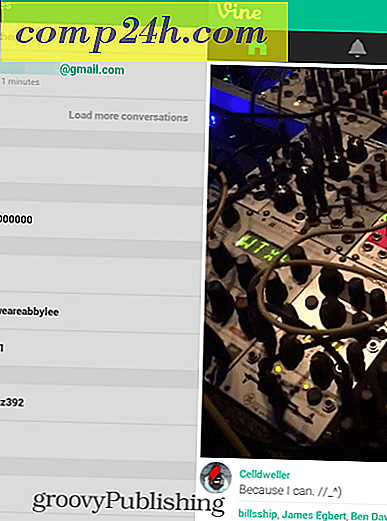



![Inviter en venn til Google Voice [groovyNews]](http://comp24h.com/img/google/155/invite-friend-google-voice.png)
